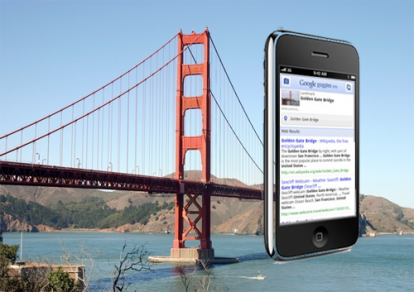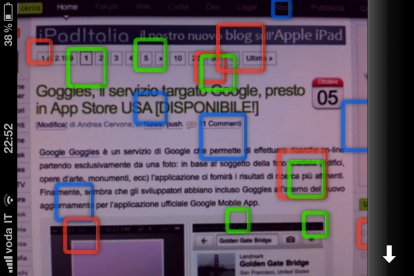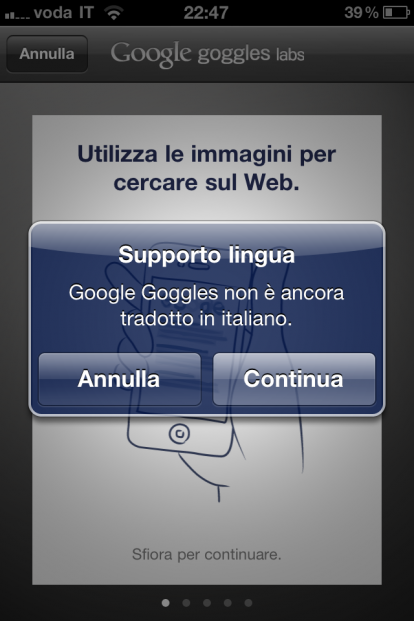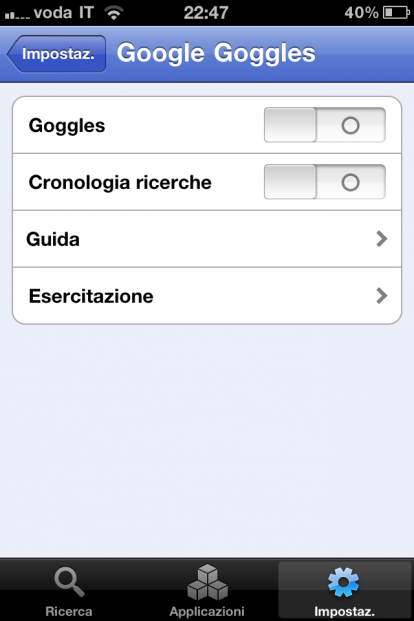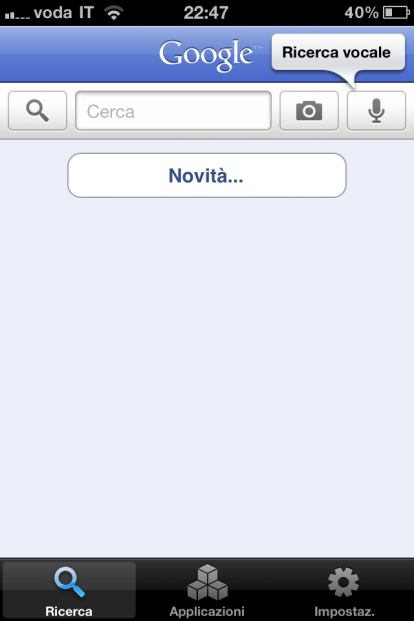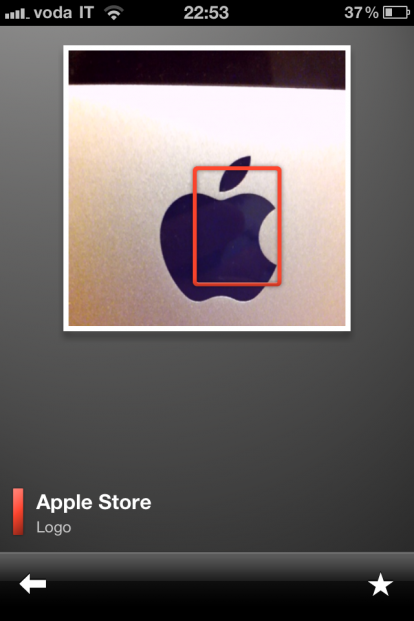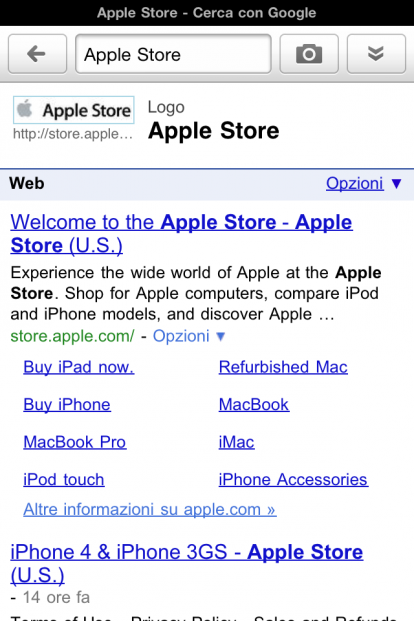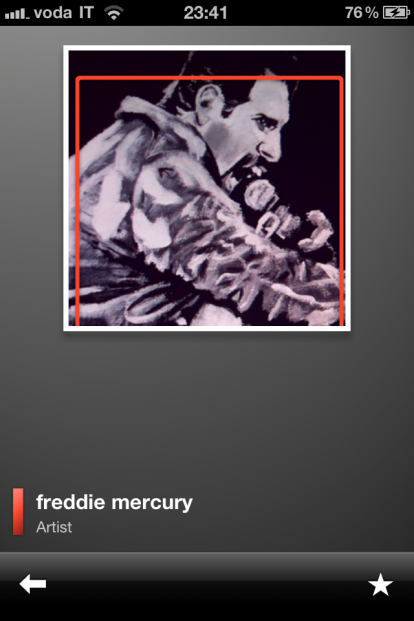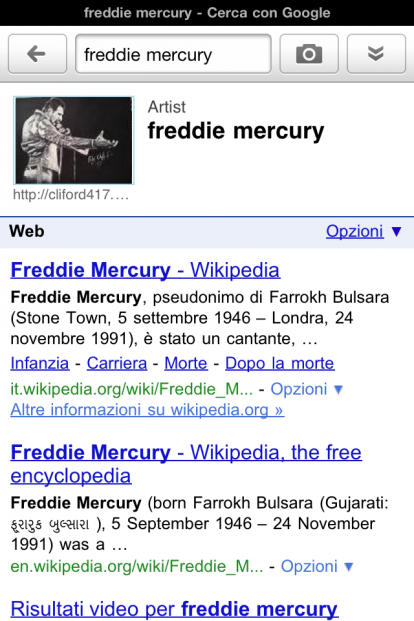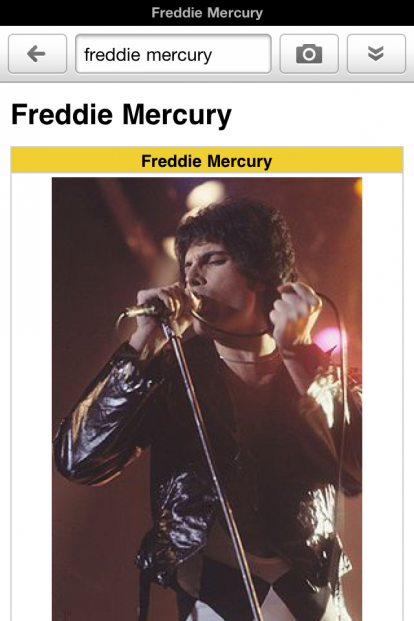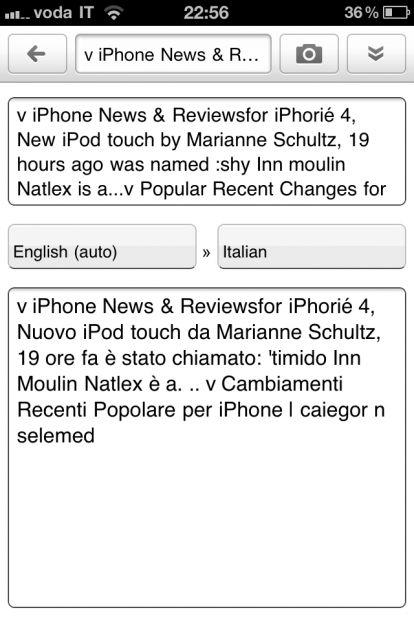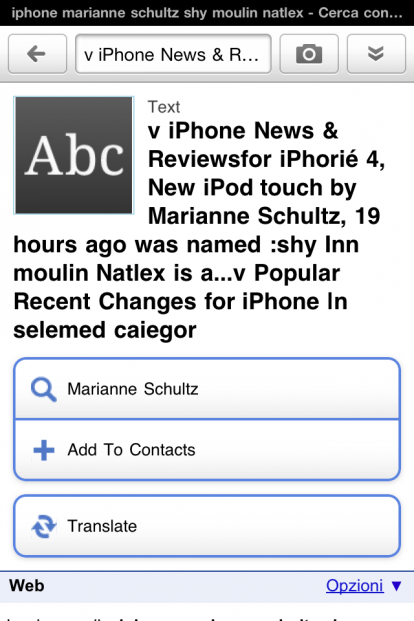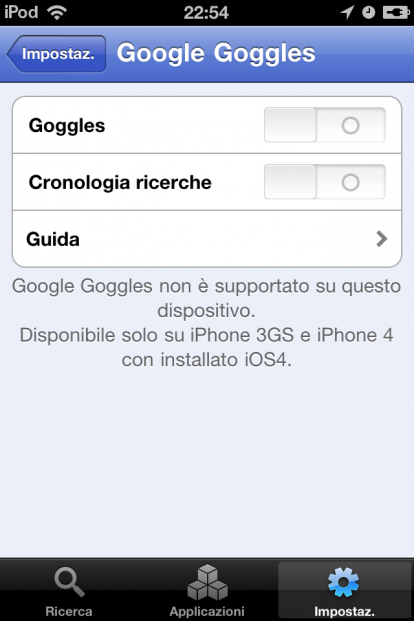Da qualche minuto è stato rilasciato un nuovo ed importante aggiornamento per Google Mobile App, l’applicazione che consente di accedere a tutte le maggiori funzioni offerte da Google in comodità dal proprio iPhone. Con l’aggiornamento è stato incluso anche Google Goggles, un nuovo ed interessantissimo servizio che consente di effettuare richerche nel web in maniera davvero intuitiva ed immediata. Viste le tante richieste e le numerose funzioni offerte, abbiamo deciso di dedicare un unico articolo a Goggles nel quale spieghiamo come configurarlo ed utilizzarlo al meglio sui vostri dispositivi.
Google Goggles è un servizio di Google che permette di effettuare ricerche on-line partendo esclusivamente da una foto: in base al soggetto della foto scattata (edifici, opere d’arte, monumenti, ecc) l’applicazione ci fornirà i risultati di ricerca più attinenti. Andiamo a scoprire assieme come funziona!
Prima di tutto, ricordiamo che non trattandosi di un’applicazione unica, dovrete scaricare Google Mobile App da App Store, oppure aggiornarla all’ultima versione disponibile, nel caso in cui l’abbiate già installata sul vostro iPhone.
Terminato l’update, prima di poter iniziare ad utilizzare correttamente il servizio, sarà necessario attivarlo tramite l’apposita voce nelle Impostazioni dell’applicazione. Per farlo sarà sufficiente premere su “Google Goggles” e successivamente spuntare la voce “Goggles”. Come potete vedere, all’interno di questa pagina sono presenti anche altre opzioni, ovvero:
- Lo switcher per abilitare o meno il salvataggio della cronologia delle precedenti ricerche eseguite;
- Una sezione dedicata alle guide per l’utilizzo di Goggles (solo in lingua inglese);
- Una sezione che consente all’utente di esercitarsi, iniziando così a prendere confidenza con il servizio.
Una volta configurate le opzioni, spostandoci nuovamente nella sezione Ricerca, noteremo un nuovo pulsante sul quale è raffigurata una piccola fotocamera. Bene, cliccateci sopra per iniziare ad utilizzare Google Goggles!
Cliccando sull’icona si aprirà una nuova schermata che consentirà di scattare una fotografia dalla fotocamera del proprio iPhone. Per una serie di questioni, l’utilizzo e la buona riuscita delle ricerche dipenderanno proprio dalla qualità della fotocamera utilizzata. Questo, tradotto in termini più concreti, equivale a dire che gli utenti iPhone 4 saranno notevolemente avantaggiati rispetto a coloro che possiedono un iPhone 3GS. Questi ultimi, infatti, non potranno contare sulla funzione Flash disponibile esclusivamente sull’ultimo modello di smartphone Apple.
Una volta selezionato il soggetto da fotografare basterà premere sull’icona della fotocamera e l’immagine verrà istantaneamente salvata (non nel rullino, momentaneamente all’interno dell’applicazione). A questo punto compariranno una serie di quadratini colorati, di diverse dimensioni, che andranno a “taggare” un particolare elemento della foto. I risultati saranno visualizzati in basso e cliccando su di essi avrà inizio la ricerca online.
Noi, ad esempio, abbiamo fotografato il logo Apple, raffigurato su uno dei prodotti dell’azienda, e Goggles ha istantaneamente collegato l’immagine all’Apple Store. Cliccando sulla voce in rosso, infatti, è stata subito avviata una ricerca della voce e, come primo risultato, è stata visualizzata proprio la pagina dell’Apple Store Online. Fantastico, non trovate?
Ecco un altro esempio. Questa volta abbiamo fotografato uno sfondo che ritrae il grande Freddie Mercury.
La ricerca visiva ha subito identificato l’artista.
Ed ecco, invece, la voce “Freddie Mercury” ricercata nel database di Google. Come potete notare, il primo risultato è Wikipedia in lingua italiana.
Ed ecco, infine, la pagina dell’artista su Wikipedia! Ricerca completata, buona lettura.
E non è tutto. Con Goggle Goggles, infatti, l’utente potrà anche tradurre le pagine Internet! Come? Basterà scattare una fotografia alla pagina che si desidera tradurre e, una volta che l’analisi dell’immagine sarà terminata, cliccare sulla voce “Translate”.
Tuttavia, almeno per ora, le traduzioni di Goggles lasciano piuttosto a desiderare…
Tra le altre possibilità offerte dal servizio troviamo la possibilità di aggiungere un determinato contatto alla propria rubrica semplicemente trovando le sue credenziali tramite la ricerca visuale.
Adesso tocca a voi. Fateci sapere cosa ne pensate!
Nota: secondo i test da noi eseguiti, sembrerebbe che l’applicazione sia compatibile esclusivamente con iPhone 3GS ed iPhone 4 aggiornati ad iOS 4. Gli utenti in possesso di un iPhone 3G o di un iPod Touch di quarta generazione non potranno utilizzare Goggles.